Если на вашем компьютере установлено множество учетных записей, возможно, вам потребуется определить, какой аккаунт используется для работы операционной системы Windows 10 в настоящий момент. В данной статье вы найдете информацию о том, как узнать имя активного пользователя.
- Узнаём имя пользователя в меню «Пуск»
- Узнаём имя текущего пользователя через «Параметры Windows»
- Узнаём имя текущего пользователя в приложении «Сведения о системе»
- Узнаём имя пользователя в «Диспетчере задач»
- Смотрим имена пользователей в «Панели управления»
- Смотрим имена пользователей через командную строку
Узнаём имя пользователя в меню «Пуск»
Самый легкий способ определить имя текущего пользователя — это открыть меню «Пуск» и нажать на кнопку «Развернуть» (иконка с тремя горизонтальными линиями). Внизу отобразится имя пользователя, который в настоящий момент вошел в систему.
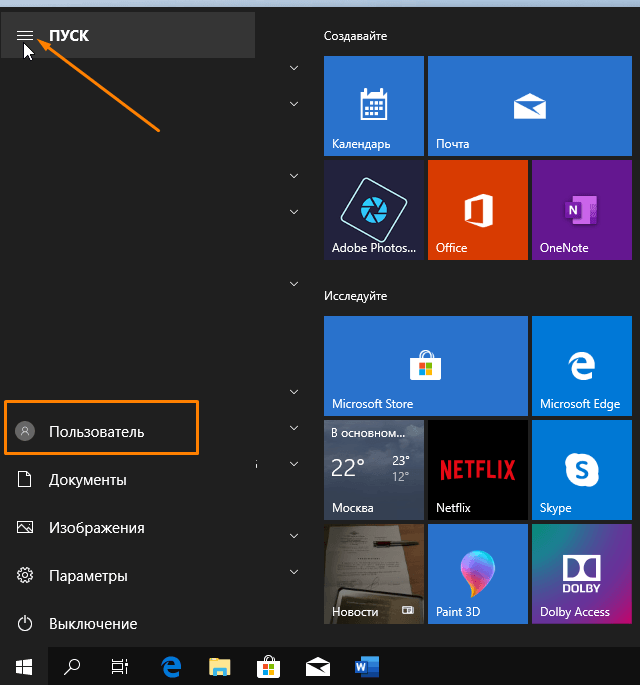
Нажимаем на кнопку «Развернуть» в меню «Пуск».
Узнаём имя текущего пользователя через «Параметры Windows»
- С помощью горячих клавиш Windows + I открываем окно «Параметры Windows» и переходим в раздел «Учетные записи».
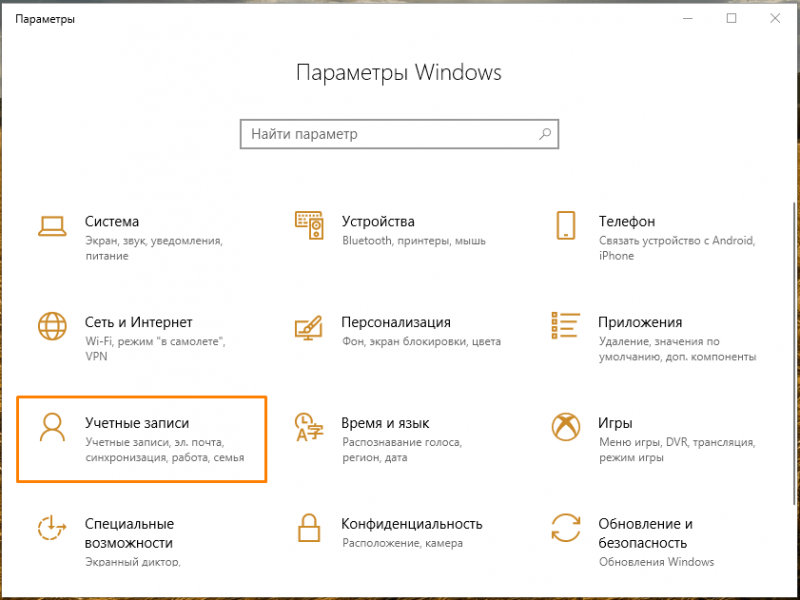
Открытие раздела «Учетные записи» в меню «Параметры Windows».
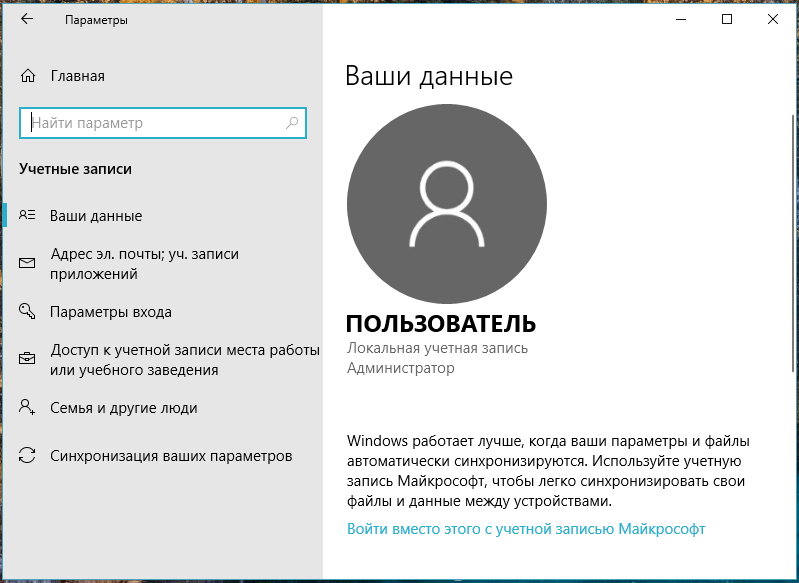
Проверяем информацию о действующем аккаунте.
Узнаём имя текущего пользователя в приложении «Сведения о системе»
Для просмотра имени текущего пользователя в операционной системе Windows 10 можно воспользоваться функцией «Сведения о системе» в классическом приложении.
- Начинаем поиск приложения, нажав на значок лупы в панели задач, и после того как оно обнаружится, запускаем его, вводя его название.
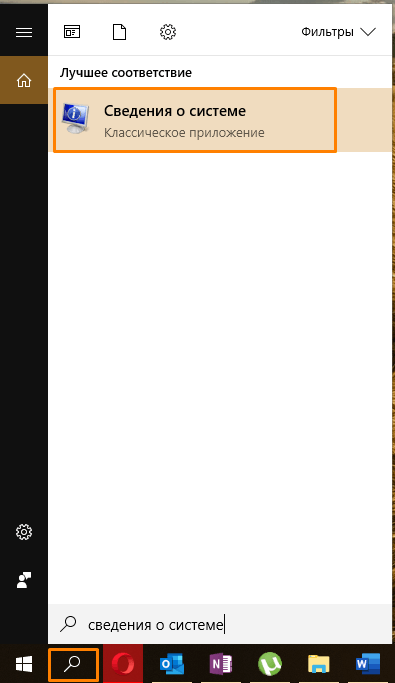
Ищем приложение под названием «Информация о системе».
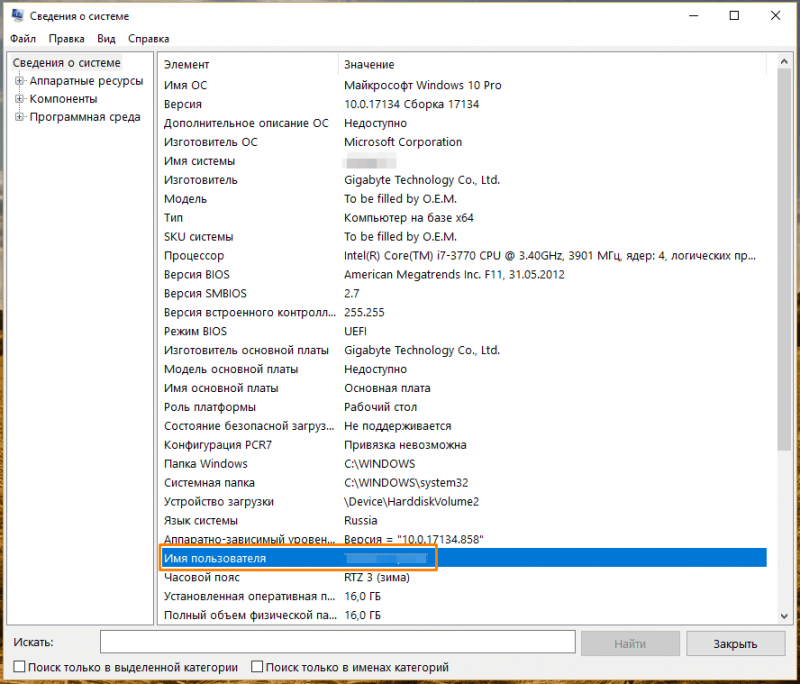
Название пользователя отображается в разделе «Сведения о компьютере».
Узнаём имя пользователя в «Диспетчере задач»
- Нажимаем комбинацию клавиш Ctrl + Shift + Esc для запуска «Диспетчера задач».
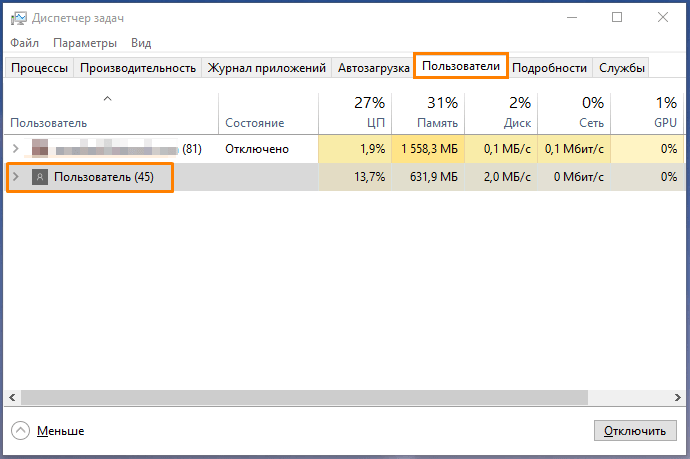
Открытие раздела «Пользователи» в меню.
Смотрим имена пользователей в «Панели управления»
- Снова воспользуемся системным поиском, чтобы найти «Панель управления» — кликаем на иконку лупы в панели задач и печатаем название приложения.
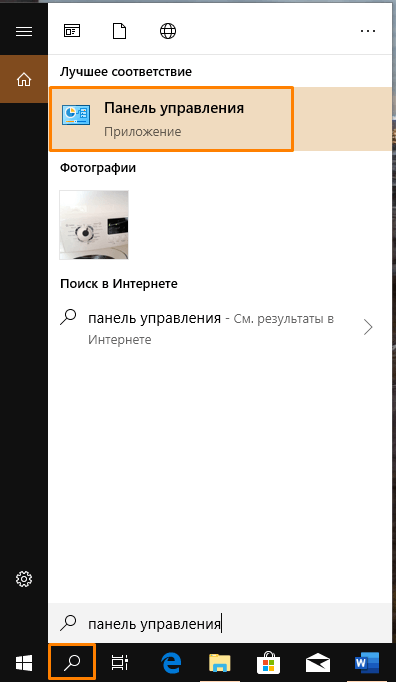
Ищем раздел «Панель управления» на компьютере.
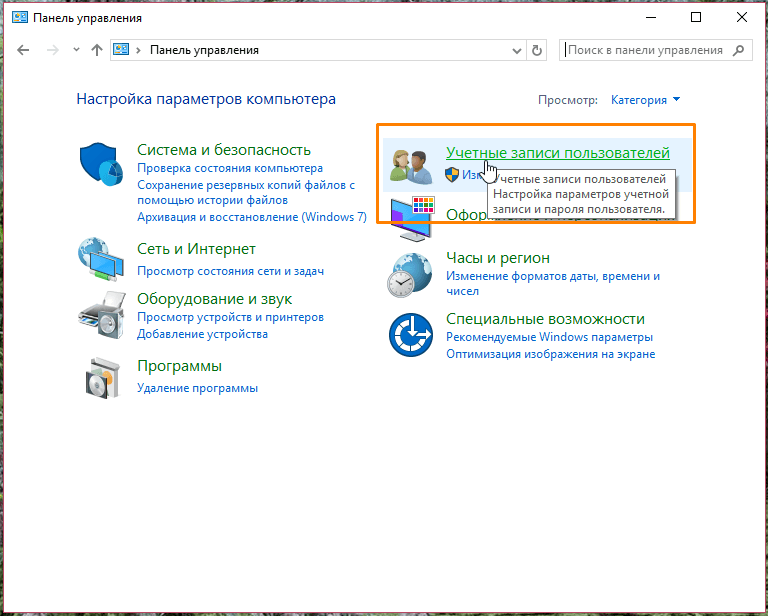
Активируем подраздел «Профили пользователей».
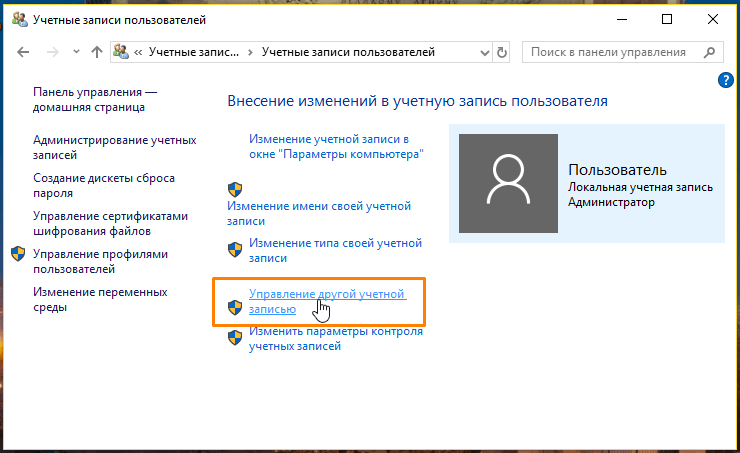
Нажимаем на пункт «Управление учетными записями других пользователей» для просмотра списка всех пользователей.
Смотрим имена пользователей через командную строку
Для тех, кто предпочитает не избегать сложностей, существует возможность просматривать полный список пользователей системы посредством команды в консоли.
- Вызовите контекстное меню кнопки «Пуск», нажав правую кнопку мыши или используя комбинацию клавиш Windows + X, и запустите средство «PowerShell» с правами администратора.
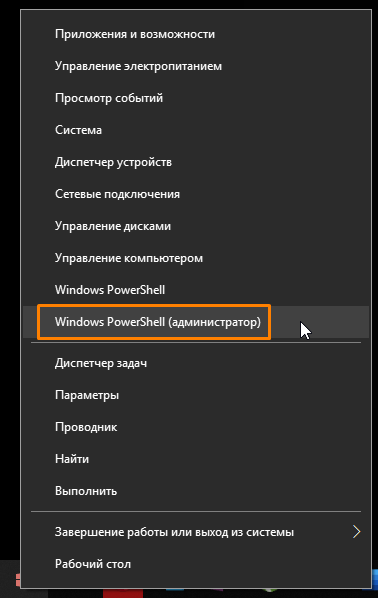
Запускаем консоль PowerShell с привилегиями администратора.
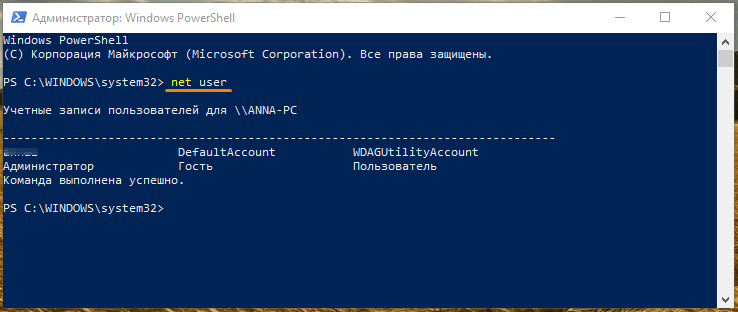
Выполнение команды «net user» для управления пользователями в системе.
Вы уже знаете, как просмотреть полный список учетных записей в операционной системе Windows 10, а также определить имя текущего пользователя.








